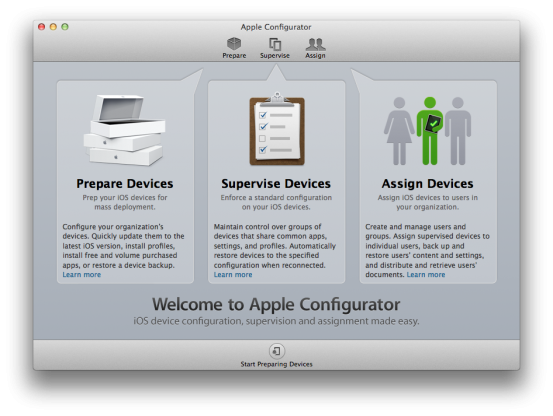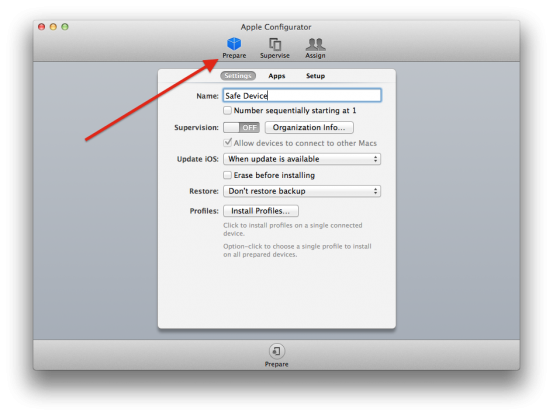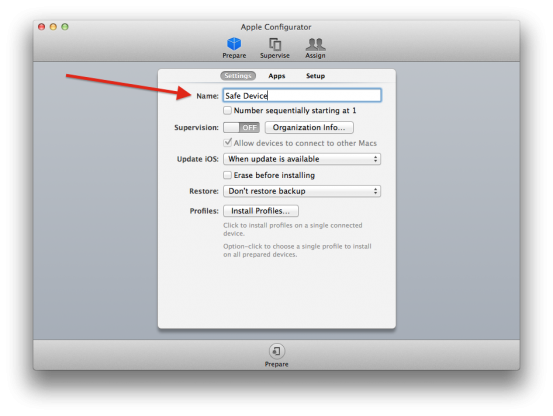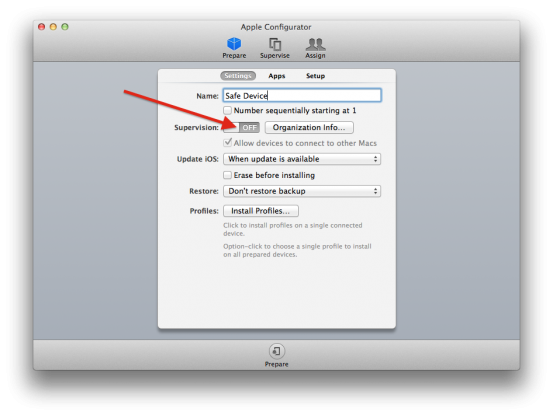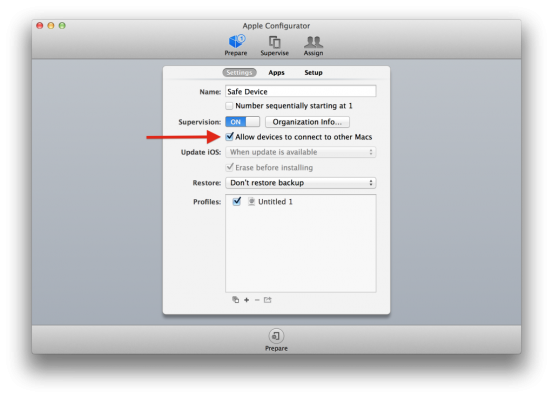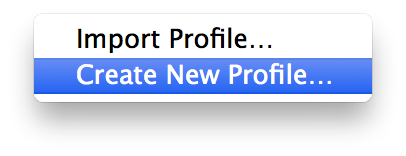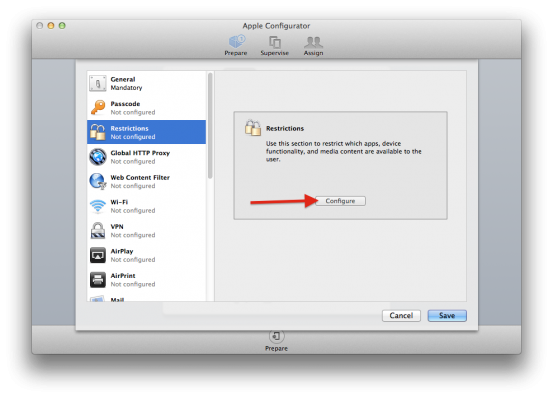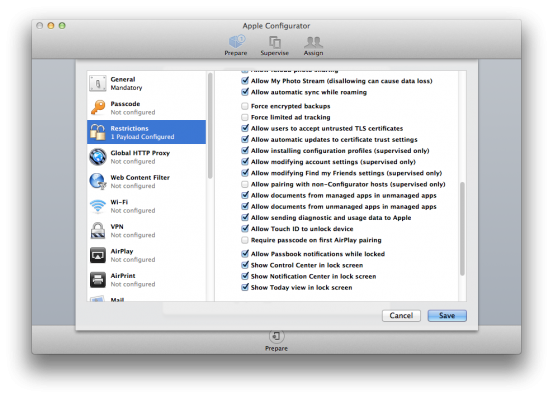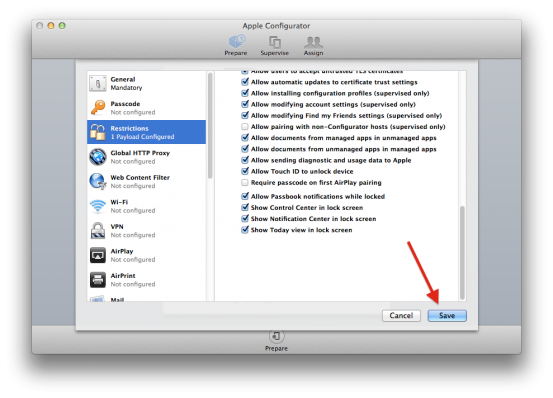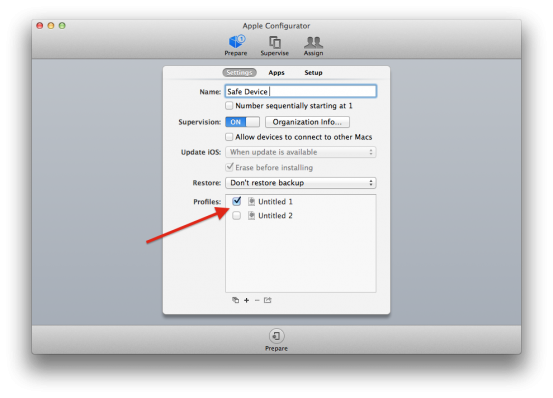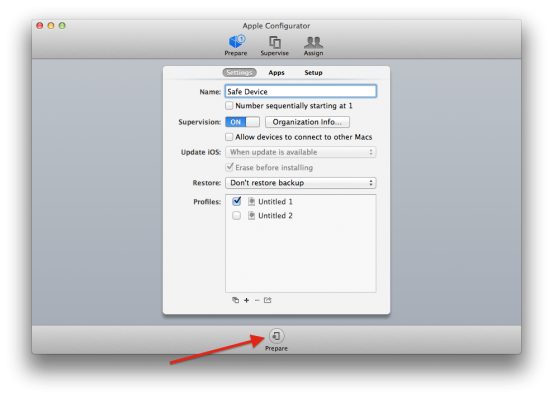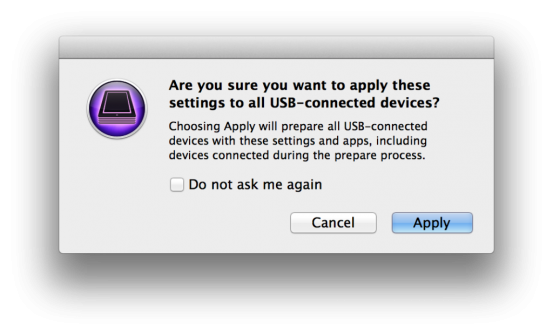Расширенная защита iPhone и iPad с помощью Apple Configurator
Хоть Apple и предоставила адекватный ответ на претензии по поводу «шпионских» сервисов в iOS, по-прежнему остались сомневающиеся личности (от рядовых параноиков до дотошных гуру информационной безопасности), подозревающие всех и вся в охоте за их личными данными. Как раз для таких пользователей и была подготовлена инструкция по настройке дополнительной защиты на iPhone и iPad от доступа извне, используя Apple Configurator.
Сей небольшой и довольно простой фокус с правами доступа заключается в том, что нежелательные подключения к iPhone и iPad будут разворачиваться прямо на пороге вашего устройства. Конфиденциальная информация будет надёжно защищена и никто не сможет терроризировать смартфон. Однако, есть и подводные камни: настройка суровых ограничений скажется и на «мирных» соединениях i-девайсов как между собой, так и с другими платформами.
Поэтому мы предлагаем вам выбор: часто синхронизируетесь с iTunes — дальше ни в коем случае читать не следует, а ежели порывы превратить телефон в бункер заглушают удобство взаимодействия с другими девайсами — представляем пошаговую инструкцию ниже.
В качестве подготовительной операции следует подключить девайс через кабель и скачать Apple Configurator. Начинаем.
1. Запускаем Apple Configurator, где нас встретит вот такое окно.
2. Кликаем на кнопочку Prepare в верхнем меню.
3. Придумайте девайсу любое имя, которое только может прийти вам в голову.
4. Передвиньте рычажок Supervision (контроль) в положение ON.
5. Снимите галочку с пункта «Allow devices to connect to other Macs» (разрешить устройствам подключаться к другим Макам).
6. Нажмите на «+» в самом низу окна.
7. Создайте новый профиль, выбрав «Create New Profile…»
8. Перейдите в раздел Restrictions (ограничения).
9. Кликаем по бросающейся в глаза кнопке Configure (настроить).
10. Листаем не очень короткий список вниз и снимаем флажок с пункта «Allow paring with non-Configurator hosts (supervised only)» (разрешить сторонние соединения).
11. Сохраняем всё это дело посредством Save.
12. Отметьте профиль, который вы только что создали. Он должен носить имя «Untitled», пока не получит другое с вашей помощью.
13. Давим на Prepare уже в самом низу.
14. Далее следует заполнить бюрократические формальности, даже если они не соответствуют действительности.
15. Нажимаем Done.
16. На последнем этапе и при подключённом через провод девайсе с чистой совестью проходим по кнопке Apply.
17. Операция завершена!
Если описать процесс в двух словах, то всё сводится к банальному добавлению нового профиля, права доступа в котором будут запрещать соединение со всеми подряд устройствами. Но ещё раз предупредим о том, что могу возникнуть трудности, если вы ежедневно синхронизируетесь, к примеру, с iTunes. По большому же счёту, данную махинацию следует проворачивать только откровенным параноикам, которые наверняка найдутся в числе наших читателей. Удачных экспериментов!